文本是《Github(共18篇)》專題的第 18 篇。閱讀本文前,建議先閱讀前面的文章:
- 1.FreeReNamer 檔批量重命名軟件
- 2.Anx-Reader:AI加持的電子書與漫畫閱讀器
- 3.Readest電子書閱讀器
- 4.愛享素材下載器
- 5.Follow:新一代RSS訂閱工具,讓閱讀更有趣!
- 6.SimpleX Chat:無需身份識別的下一代安全通訊工具
- 7.Filestash:多功能Web文件管理器
- 8.DeepSeek本地部署教學
- 9.Hellohao: 強大的圖床圖像託管服務程式
- 10.CodeFormer: 強大的 AI 視頻去碼和圖片修復工具
- 11.ArchiveBox:你的私人互聯網時光機,全方位存檔管理器
- 12.Readeck:煥然一新的書籤系統
- 13.Chatbox: 一款智慧Ai對話助手軟件
- 14.博客添加動態彈簧人物效果
- 15.利用Telegraph和Cloudflare自建圖床實現外鏈圖片存儲
- 16.PasteMe! - 讓 AI 輔助你複製和粘貼
- 17.browser use - 利用 AI 自動化瀏覽器工具
今天分享一個好用的 JS 套件,叫做 Nativefier。有些常用的網頁,想直接用開始列的捷徑啟動或是呼叫快捷啟動。但是官方又還沒有出桌面應用怎麼辦?這時候 Nativefier 就派上用場了。輕鬆將你的網頁變成桌面應用。
Nativefier 是一款命令行工具,可以輕鬆地為任何網站創建 「桌面應用程式」,而無需大費周章。 應用程式由 Electron(內核使用 Chromium)封裝成作業系統可執行檔(.app、. exe 等),可在 Windows、macOS 和 Linux 上使用。
你可以在LINUX伺服器上或WIN上來打包,首先要確保已安裝了NODE,JS16.9以上!
環境要求
- Windows / macOS 10.13 及以上 / Linux
- Node.js 16.9 及以上
- npm 7.10 及以上
安裝教學
安裝 Node.js(帶 npm )
Node.js 是一個開源、跨平台的JavaScript運行環境。
如果你的電腦已經安裝了 Node.js 且滿足版本要求,你可以跳過這一步。
首先電腦需要先安裝 Node.js,請至官網下載。Windows 和 Mac 環境皆適用。

安裝好之後打開命令列,輸入以下指令即可安裝完成。
npm install -g nativefier檢查環境
打開 Windows Powershell(Windows 終端),輸入
node -v查看是否正常返回 Node.js 的版本
再輸入
npm -v查看是否正常返回 npm 的版本
若一切正常,則代表 Node.js 和 npm 已正常安裝。
安裝 Nativefier
在終端內輸入
-g 參數代表全域安裝,必須要加,否則就是安裝到當前資料夾中,換個位置就用不了了
耐心等待一會兒,下載速度取決於你的實際網速,如果遇到錯誤,則按照終端內輸出的提示資訊進行操作或在文章下方進行評論,我會看的。
使用教學

基礎用法
建議在自己喜歡的位置新建一個資料夾,用來專門存放用 Nativefier 生成的專案。
將終端路徑指向到你的資料夾後,輸入
nativefier "<value>"將“<value>” 替換為你想轉換的網址,等待一會兒即可。
進階用法
學會了基本用法後,你還可以為你轉換的應用自定義名稱和圖示等等。
nativefier "<value 1>" --name "<value 2>" --icon "<value 3>"將“<value 1>” 替換為你想轉換的網址
將“<value 2>” 替換為你想要的名字
將“<value 3>” 替換為你想要的圖標的檔路徑,注意,圖標檔必須是 .ico 格式,如果你沒有 .ico 格式的圖示,那麼可以用這個工具進行轉換
文章標題:Nativefier — 將你的網頁變成桌面應用程式
本文鏈接:https://angelal.cc/1494.html
文章版權:除非特別註明,否則均為AngelaL的原創文章,轉載必須以鏈接形式標明本文鏈接
本文最後更新發佈於:2025年03月02日 18:44, 某些文章具有時效性,若有錯誤或已失效,請在下方留言。
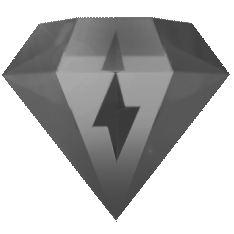 VIP
VIP
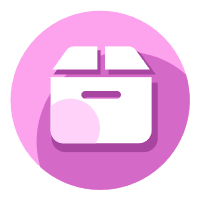
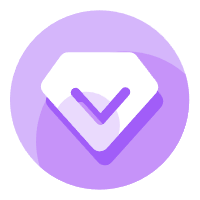
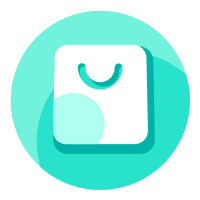


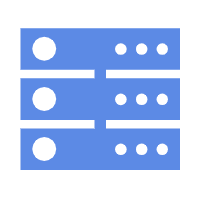
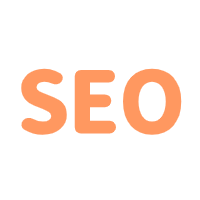
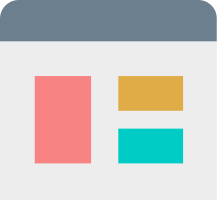
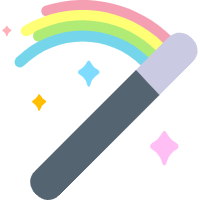
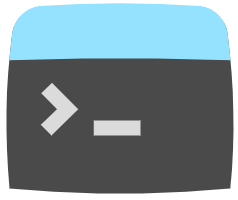
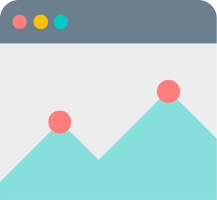
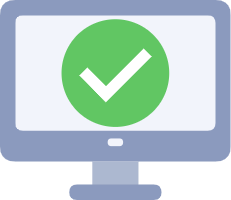
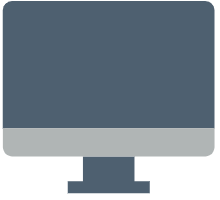
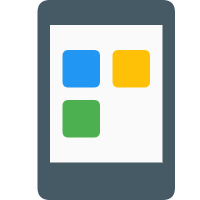
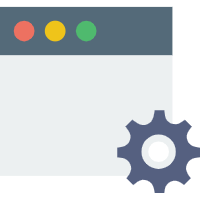
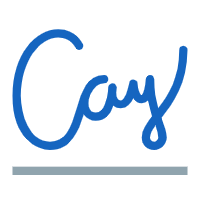
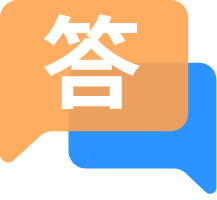


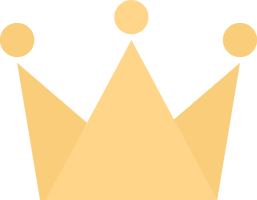
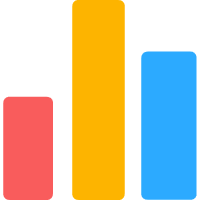
 加入QQ群
加入QQ群
 关注微信公众号
关注微信公众号
 联系我们
联系我们
 请求更新
请求更新

